Hoe voeg ik abonnees toe?
Een overzicht van al uw abonnees vindt u in het linkermenu onder het veld "Abonnees". Gebruik dit overzicht om uw contacten te beheren die zich hebben aangemeld om uw campagnes te ontvangen.
Er zijn verschillende manieren om contacten als abonnee toe te voegen.
- QR-code / Geïntegreerde WA-chatbot
Bij het maken van een campagnekanaal kunt u trefwoorden instellen waarmee het contact ermee akkoord kan gaan of deze kan weigeren om uw berichten te ontvangen. De geïntegreerde bot is automatisch geactiveerd bij het maken van het kanaal.
U kunt uw contacten een Click-to-Chat-link geven naar uw WhatsApp Campaigns Channel.
Deze link is als volgt opgebouwd: https://wa.me/XXX, waarbij "XXX" staat voor een telefoonnummer in het volledige internationale formaat (zonder nullen, spaties, streepjes, etc.). Een voorbeeld: https://wa.me/491701234567
Je kunt ook het specifieke eerste bericht voor de klant direct aan de link toevoegen. Voeg gewoon ?text=yourmessage toe aan de link, bijvoorbeeld
https://wa.me/491701234567?text=Hallo
De klant hoeft dit bericht dan niet zelf te typen, maar hij moet het nog steeds handmatig verzenden door op de verzendknop te klikken.
U kunt een QR-code voor uw klanten maken, verwijzend naar deze tutorial.
- Handmatige contactimport
U kunt handmatig contacten importeren met een CSV-bestand. Lees meer in deze tutorial.
 Contact invoer
Contact invoer- Via het contactprofiel in het Message Center
Open het contactprofiel in het Userlike Message Center en wijs het contact toe aan één of meerdere campagnekanalen.
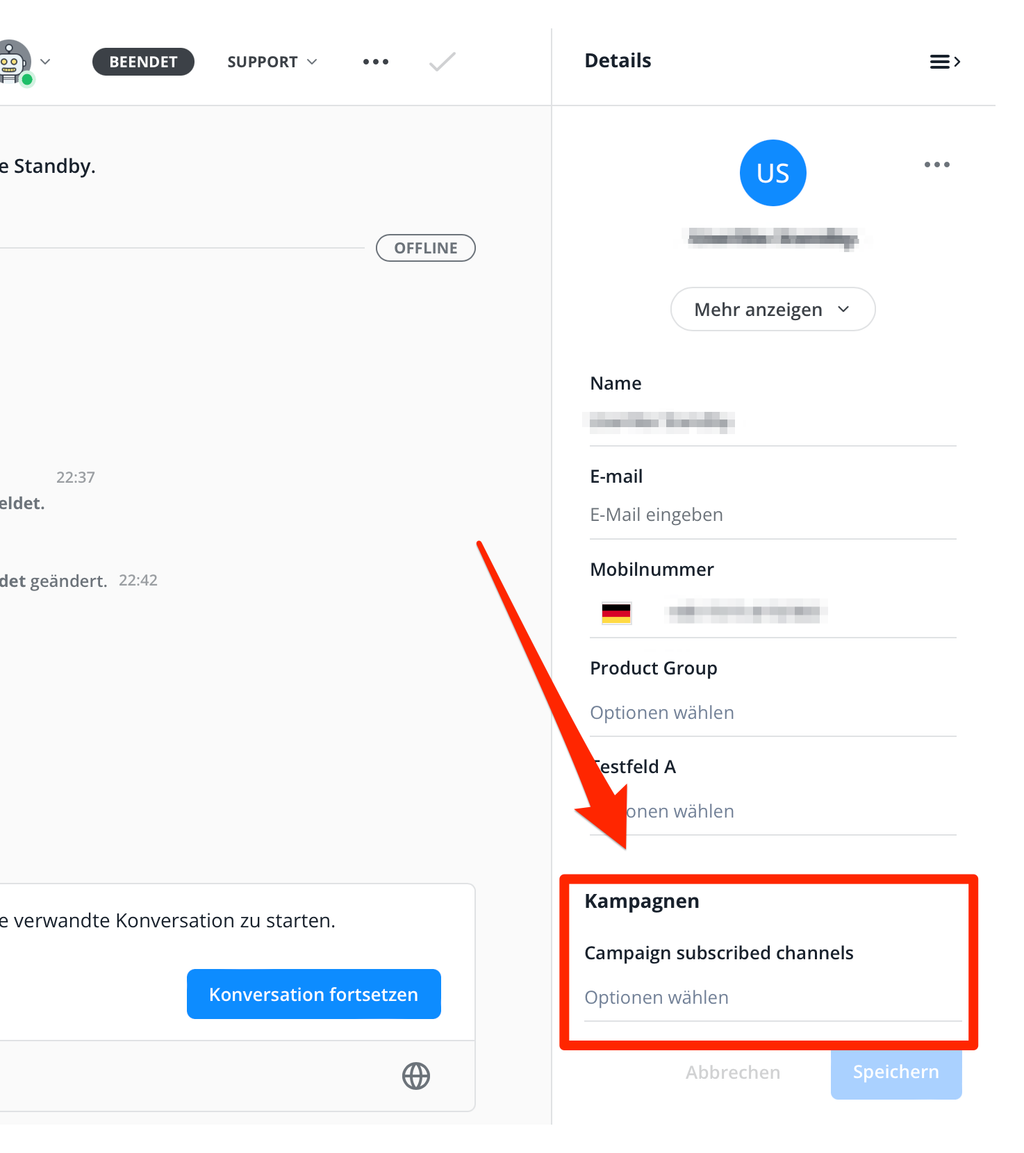
Let op: u mag alleen contacten handmatig toevoegen als u hun toestemming heeft gekregen! Meer informatie over gegevensbescherming, ook in verband met WhatsApp, vindt u in ons FAQ-gedeelte over dit onderwerp: FAQ-categorie Gegevensbescherming
Contactoverzicht
Krijg een overzicht van alle klanten die hebben besloten uw campagnes te ontvangen.
Abonnees kunnen onder andere worden toegevoegd via onze geïntegreerde chatbot of een CSV-bestandsimport.
U kunt binnen deze lijst ook uw contacten filteren, deze filters opslaan en deze later toepassen bij het verzenden van de campagne. Zo kunt u uw berichten ook alleen naar specifieke doelgroepen sturen.
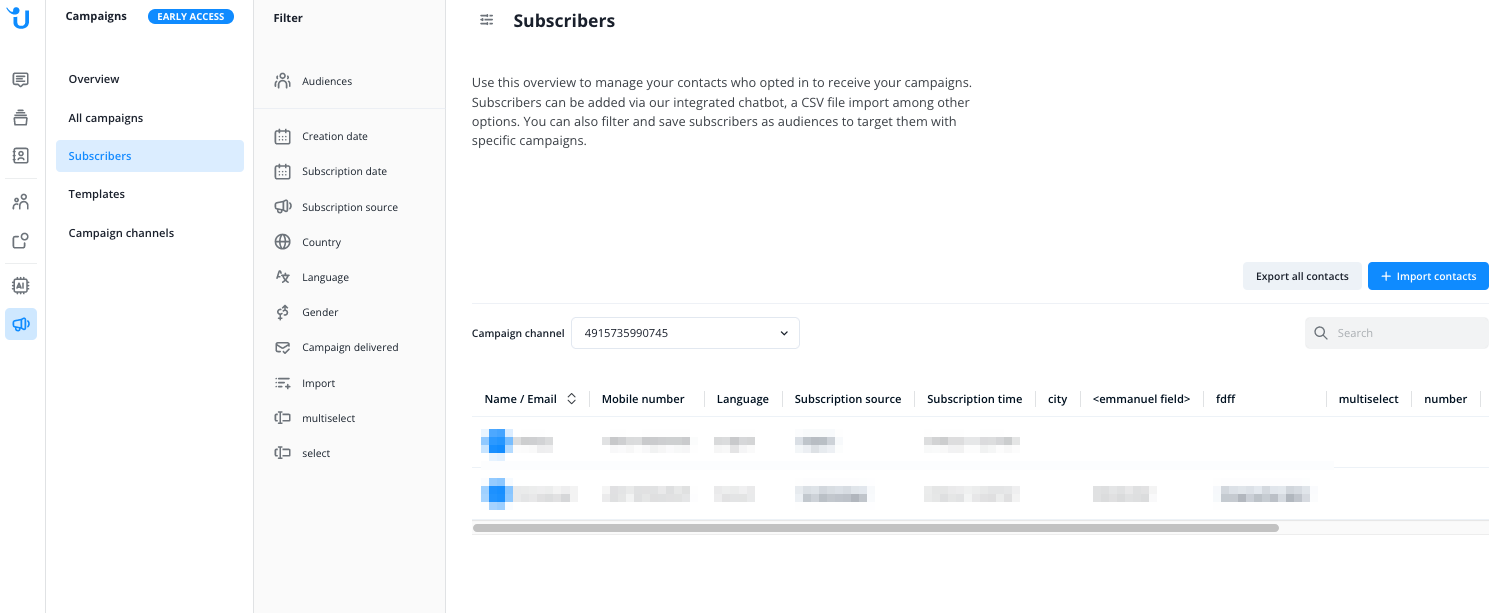
Meer informatie over doelgroepen vindt u hier:
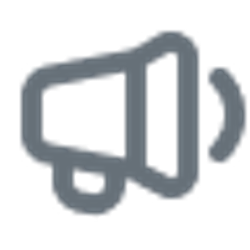 WhatsApp Campaigns - Doelgroepen maken
WhatsApp Campaigns - Doelgroepen makenGebruik onze vooraf gemaakte filters of filter handmatig op vooraf gedefinieerde aangepaste velden. U kunt deze velden maken en beheren onder Instellingen (Tandwiel) → Chattools → Gegevensvelden.
Hier vindt u meer informatie:
 Aangepaste velden voor campagnes
Aangepaste velden voor campagnesContacten exporteren
U kunt al uw contacten of een gefilterde lijst exporteren als een CSV-bestand.
read this article in English:
https://docs.userlike.com/features/whatsapp-campaigns/subscriber-management
